Ако поседујете Виндовс 11 и желите да вратите на Виндовс 10, наставите да читате овај водич. Прва ствар која ће вам привући пажњу када надоградите са Виндовс 10 на Виндовс 11 или купите нови рачунар који се испоручује са Виндовс 11 је елегантан дизајн. Да би зачинио кориснички интерфејс новог Виндовс 11, Мицрософт је смислио пожељан и освежавајући кориснички интерфејс који појачава корисничко искуство.
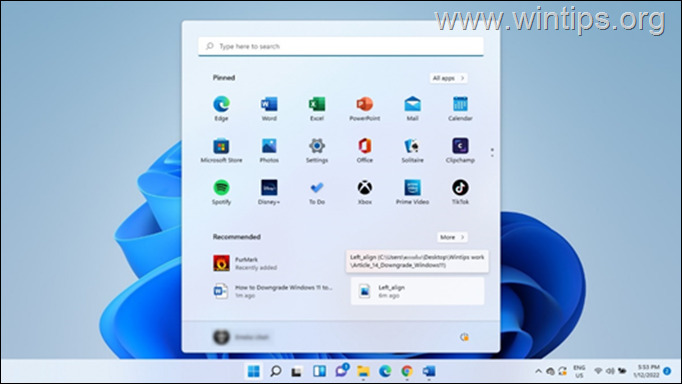
Супротно ономе што неки корисници очекују, интерфејс може бити мало тежак и сложен за навигацију. Неки корисници такође наводе да постоје грешке и кварови који утичу на Виндовс 11 и Мицрософт признаје ове проблеме. Ово су значајни разлози зашто можете одлучити да се вратите на Виндовс 10 који је стабилнији и лакши за навигацију.
Уређаји који задовољавају Системски захтеви да бисте инсталирали Виндовс 11, добиће обавештење о ажурирању за преузимање и инсталирање Виндовс 11. Ова понуда даје кориснику могућност да надогради свој систем на Виндовс 11 и да га испроба у периоду од 10 дана како би одлучио да ли ће наставити да користи нови оперативни систем или се вратити на Виндовс 10.
У овом водичу ћемо вам показати 2 начина да вратите Виндовс 11 на Виндовс 10.
Како да вратите Виндовс 11 на Виндовс 10.
Метод 1: Вратите се на Виндовс 10.
Метод 2: Инсталирајте Виндовс 10 од нуле (чиста инсталација).
Метод 1: Како вратити Виндовс 11 на Виндовс 10.
Први метод за враћање Виндовс 11 на Виндовс 10 је враћање на Виндовс 10 у року од 10 дана од надоградње вашег система на Виндовс 11. То значи да да бисте вратили свој Виндовс 11 систем на Виндовс 10, морате да се уверите да ваш рачунар НИЈЕ прекорачио период од 10 дана који је дозвољен за повратак на претходну верзију Виндовс-а.
Како се вратити на Виндовс 10 са Виндовс 11:
Упозорење: Када вратите на Виндовс 10, програми/софтвер који сте инсталирали у Виндовс 11 биће уклоњени. Морате поново да инсталирате те програме. Из безбедносних мера, саветујем вам да бацк уп ваше податке на спољном диску пре него што се вратите на Виндовс 10.
1. притисните Виндовс  + И тастери за покретање Подешавања.
+ И тастери за покретање Подешавања.
2. Изаберите Систем картицу са левог окна, померите се надоле и кликните Опоравак.
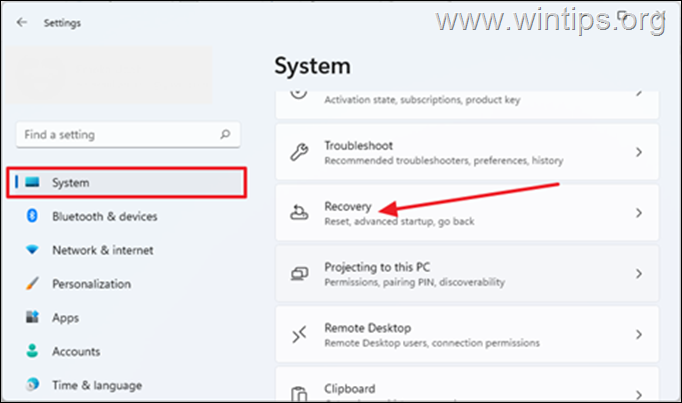
3. Ин Опције опоравка, кликните Вратити се дугме. *
Белешка: Ако је Вратити се дугме недостаје, постоје шансе да је надоградња на Виндовс 11 премашила 10 дана. Осим тога, могло би бити и да уређај није испунио системске захтеве и да је био приморан да инсталира Виндовс 11. Дакле, рачунар се не може вратити на претходну верзију.
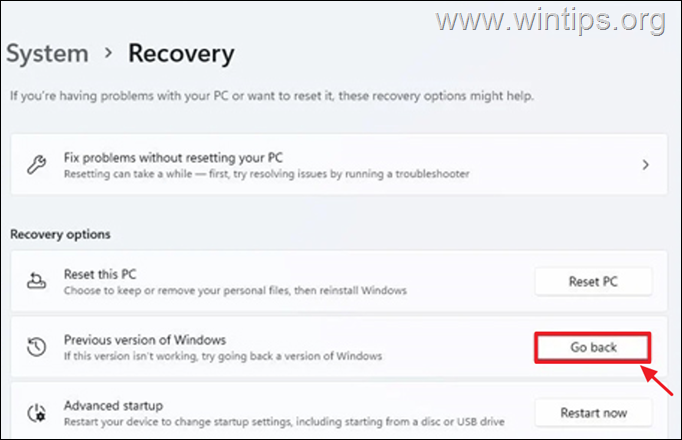
4. У вратите се на ранију верзију дијалошки оквир који се појави, Мицрософт жели да зна зашто сте одлучили да одустанете. Означите било који од поља које желите и кликните Следећи.
5. Појавиће се прозор који вас позива на то Провери ажурирања, кликните на Не хвала.*
* Белешка:Ако изаберете Провери ажурирања, ваш уређај ће инсталирати ажурирања на чекању која би могла да реше проблеме на вашем рачунару и да Виндовс 11 настави да ради на вашем уређају.
6. Појавиће се још један дијалог са информацијама о томе шта треба да знате пре него што наставите. Кликните Следећи.
7. Коначно кликните Вратите се на Виндовс 10.
8. У овом тренутку ће започети процес ресетовања рачунара на Виндовс 10. У просеку, потребно је око 30 – 60 минута да се заврши ресетовање, у зависности од брзине вашег рачунара и величине вашег чврстог диска.
Метод 2. Како прећи на Виндовс 10 са Виндовс 11 чистим инсталирањем Виндовс 10.
Ако је ваша надоградња на Виндовс 11 старија од 10 дана или ако је ваш рачунар испоручен са Виндовс 11 (без надоградње), онда је једина опција коју морате да се вратите на претходну верзију Виндовс-а да направите резервну копију ваших датотека и да инсталирате Виндовс 10 од нуле.
Да бисте инсталирали Виндовс 10, можете користити један од следећих метода:*
- Чиста инсталација оперативног система Виндовс 10 са УСБ-а, или…
- Инсталирајте Виндовс 10 користећи алатку за креирање медија.
Да бисте инсталирали Виндовс 10 помоћу алатке за креирање медија:
1. Посетите Страница за преузимање Мицрософт Виндовс 10 и кликните Преузмите алат сада.
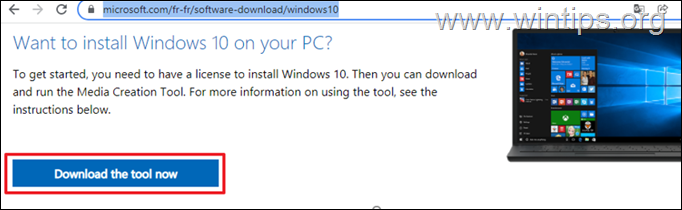
2. Отворите преузето МедиаЦреатионТоол.еке фајл.
3. Кликните Прихвати да пристанете на услове услуге.
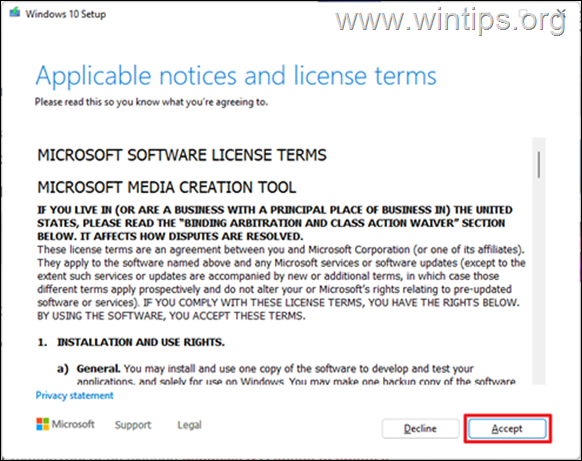
4. На следећем екрану изаберите Надоградите овај рачунарСада и кликните Следећи.
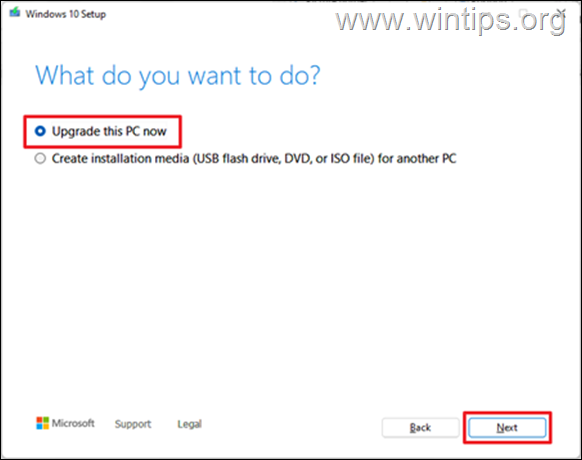
5. Најновија верзија Виндовс 10 ће почети да се преузима. Ово може потрајати да се заврши у зависности од интернета и брзине рачунара.
6. Ат Изабрати шта да задржи, изаберите Ништа (то је једина опција) и кликните Следећи. *
пажња: Након што кликнете на Даље, све ваше датотеке и поставке ће бити избрисане. Зато се побрините да направите резервну копију датотека на другом уређају за складиштење пре него што наставите.
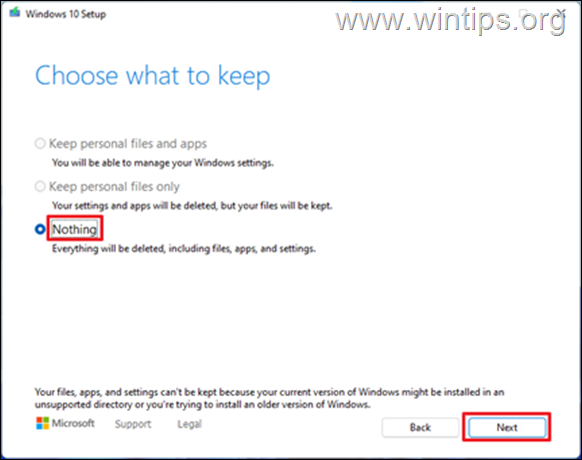
7. Коначно изаберите Инсталирај да бисте покренули процес инсталације оперативног система Виндовс 10.
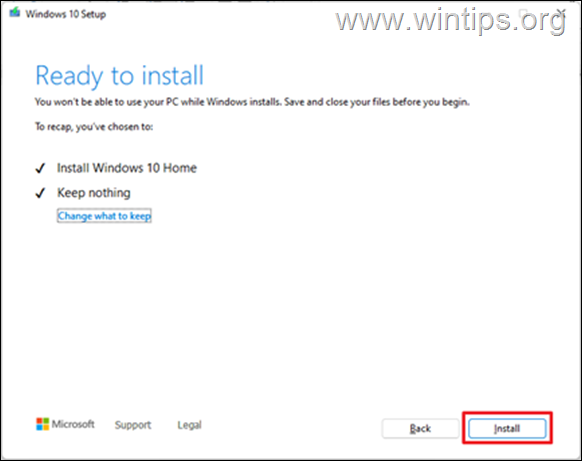
8. Током инсталације Виндовс 10, ваш рачунар ће се поново покренути неколико пута. Нема разлога за бригу. Када се заврши, ваш рачунар ће се вратити на Виндовс 10.
То је то! Који метод је радио за вас?
Јавите ми да ли вам је овај водич помогао тако што ћете оставити коментар о свом искуству. Лајкујте и поделите овај водич да бисте помогли другима.